これはOracle Cloud Infrastructureのコマンドライン・インタフェースです。
このプロジェクトはオープンソースであり、Oracle Corp.によって保守されています。プロジェクトのホームページはここにあります。
OCI CLIは、コマンドの使用方法をガイドする対話型機能を提供します。
-iオプションを使用すると、いつでも対話型機能を試すことができます。
oci -i
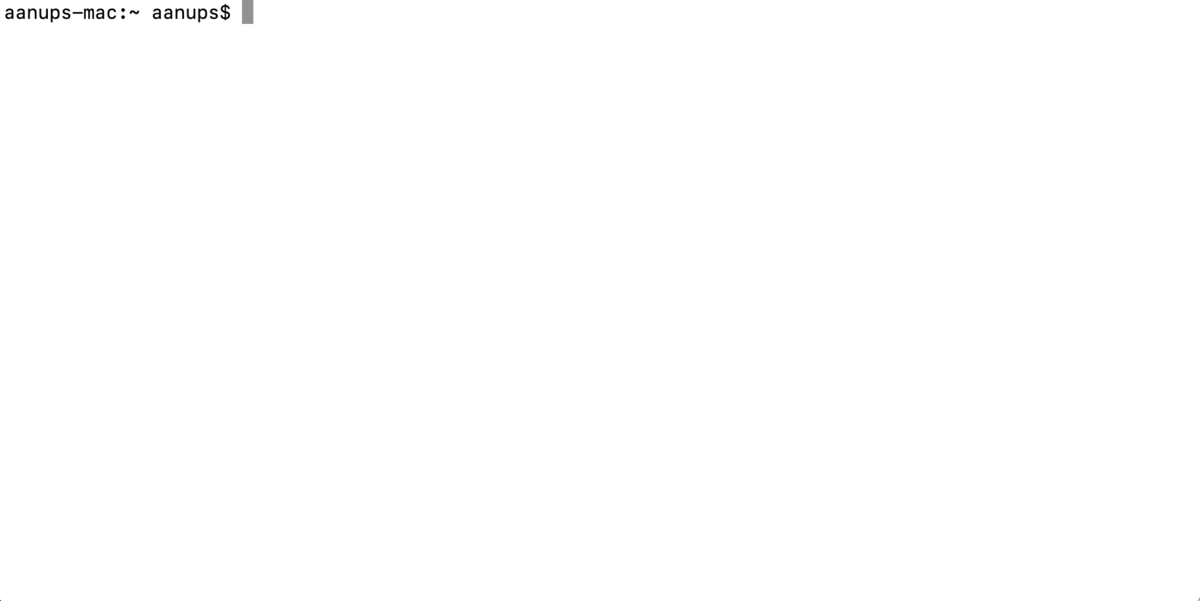
詳細については、OCI ドキュメントを参照してください。
OCI CLI がコンテナ イメージとして利用できるようになりました。
標準に準拠したコンテナ ランタイム エンジンを使用して、GitHub Container Registry から最新バージョンの oci-cli をプルして実行します。
OCI CLIコンテナ・イメージの操作に関するセットアップ要件と手順についてお読みください。
パッケージ ページで以前のイメージ バージョンを見つけてください。
醸造インストールoci-cli
Mac インスタンスでの OCI コマンドライン インタフェースのインストールと構成
bash -c "$(curl -L https://raw.githubusercontent.com/oracle/oci-cli/master/scripts/install/install.sh)"
LinuxインスタンスでのOCIコマンドライン・インタフェースのインストールと構成
sudo yum インストール python36-oci-cli
sudo dnf インストール oci-cli
powershell -NoProfile -ExecutionPolicy Bypass -Command "iex ((New-Object System.Net.WebClient).DownloadString('https://raw.githubusercontent.com/oracle/oci-cli/master/scripts/install/install.ps1 '))"
WindowsインスタンスでのOCIコマンドライン・インタフェースのインストールと構成
詳しいインストール手順、オプション、トラブルシューティングについては、インストール ガイドを参照してください。
CLI リリース ページに移動し、必要な CLI バージョンを見つけます。
リリースについては、「Assets」エリアに移動してください。
オペレーティング システムの zip ファイルをダウンロードして、CLI をインストールする環境にコピーします。
ファイルを解凍し、解凍したフォルダー内で以下を実行します。
Linux の場合:
bash install.sh --offline-install
Windows の場合:
install.ps1 -オフラインインストール
オフラインLinuxインスタンスへのOCIコマンドライン・インタフェース(CLI)のインストール
オフラインWindowsインスタンスへのOCIコマンドライン・インタフェース(CLI)のインストール
コマンドラインのヘルプを表示するには:
oci --ヘルプ
または
oci -h
使用方法ガイダンスの対話型機能を有効にするには:
oci -i
例は、「コマンド例」セクションにあります。
CLI の前提条件、インストールと構成、トラブルシューティングに関する詳細なドキュメントは、ここにあります。
「質問またはフィードバックはありますか?」を参照してください。ここのセクション。
変更履歴を参照してください。
oci-cli はオープンソース プロジェクトです。詳細については、「貢献」を参照してください。
オラクルは、コミュニティによる oci-cli への貢献に感謝の意を表します。
CLI の既知の問題に関する情報は、ここ、ここ、およびこのプロジェクトの GitHub リポジトリの「問題」タブで見つけることができます。
著作権 (c) 2016、2019、Oracle および/またはその関連会社。無断転載を禁じます。
この SDK とサンプルは、Universal Permissive License 1.0 と Apache License 2.0 に基づいてデュアル ライセンスされています。
詳細については、「ライセンス」を参照してください。